Kuidas kontrollida Interneti kiirust arvutis, nutitelefonis, tahvelarvutis?
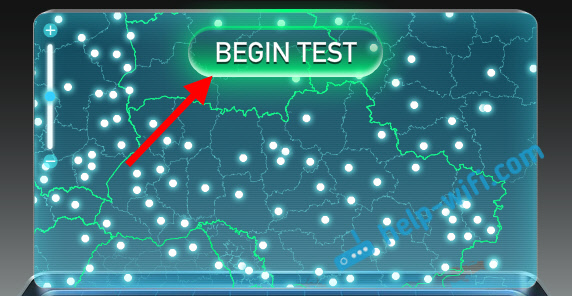
- 3687
- 1126
- Alberto Sauer II
Kuidas kontrollida Interneti kiirust arvutis, nutitelefonis, tahvelarvutis?
Kontrollime nüüd oma Interneti -ühenduse kiirust. Näitan mõnda head saiti, millel saate hõlpsalt kontrollida sissetulevat ja väljuvat ühenduse kiirust Internetiga. Kaaluge ka nii arvuti kui ka mobiilseadmete kiiruse kontrollimist: nutitelefonid ja tahvelarvutid.
Põhimõtteliselt hakkavad pärast Interneti ühendamist või Wi-Fi ruuteri installimist kiiresti kiirust mõõtma. Esimesel juhul kontrollige, kas Interneti -pakkuja meid pettis, ja kas saame ühenduse kiiruse, mille eest me maksame. Mis valiti ühendamisel. Ja pärast ruuteri installimist mõtleme, kas ta lõikab kiirust, sest kõik kirjutavad, et ruuteri kiirus on palju madalam - peate kontrollima. Muide, umbes Interneti-kiiruse kohta ruuteri kaudu ühenduse loomisel kirjutasin: Wi-Fi-s on Interneti-kiirus väiksem. Miks ruuter kiirust lõikab?.
Pole tähtis, kuidas Internet on ühendatud: otse arvutisse, kaabli ruuteri, modemi kaudu (sealhulgas 3G/4G) või Wi-Fi kaudu. Kiiruse mõõtmise meetod ei muutu. Ainult kiirus ise muutub 🙂
Veel üks väike hetk ja lähme mõõtmiste juurde. Tõenäoliselt teate, et kiirus on nagu draiver - kui laadime midagi Internetist ja väljume -, kui laadime midagi Internetti. Sõltuvalt teie ühendusest võib see kiirus märkimisväärselt erineda. Reeglina on ülekande kiirus madalam kui kviitungi kiirus. Ja veel üks punkt: teenused, mida kaalume kiiruse testimiseks, valivad parimad ja lähima serveri (millele ühenduse kiirus kontrollitakse). Seega, kui laadite faili teisest serverist (mis asub näiteks välismaal), võib kiirus erineda sellest, mida me kontrollimisel näeme.
Mõõdame Interneti-kiiruse otsese ühenduse abil WiFi ja modemi kaudu
Ma kasutan alati saidi kiirusetesti.Neto-. See on kõige populaarsem teenus. Jälgime linki http: // www.Kiirustest.Neto-. Ja klõpsake nuppu Alustama testi. Jälgime, kuidas teenus testib meie ühenduse kiirust.
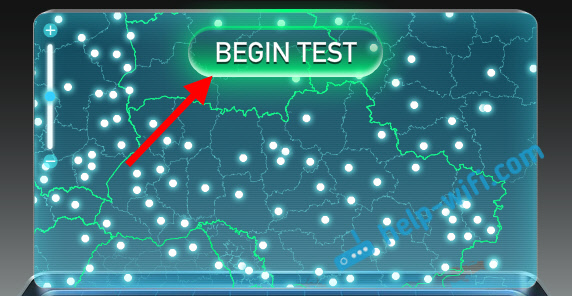
Pingi kontroll, kviitungi ja edastamise kiirus algab. Kui tšekk on läbi, näeme tulemust. Näete ka oma välist IP -aadressi ja Interneti -pakkuja nime.
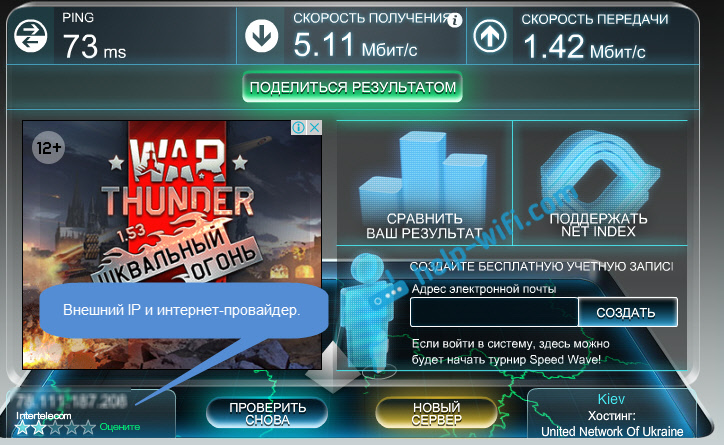
Töötan nüüd läbi 3G intertelecomilt, nii et kiirus on selline. Kuid traadita Interneti ja isegi pärastlõunal pole kiirus halb. Tõsi, tavaliselt tõmbub 9-10 Mbps/s. Muide, ma juba kirjutasin, kuidas 3G Interneti kiirust lõbustada.
Kui vajate SpeedTesti.Mingil põhjusel ei meeldinud Net näiteks reklaami suure arvu tõttu Interneti kiirust veebisaidil http: // 2IP.Ru/kiirus/. Me läheme nuppu klõpsama Test.
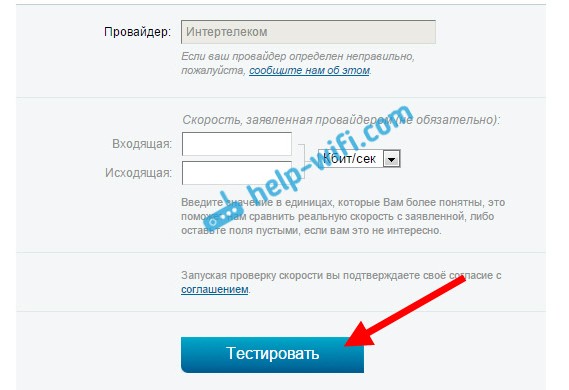
Ootame natuke ja näeme pingi, sissetuleva ja väljuva kiiruse kontrollimist.
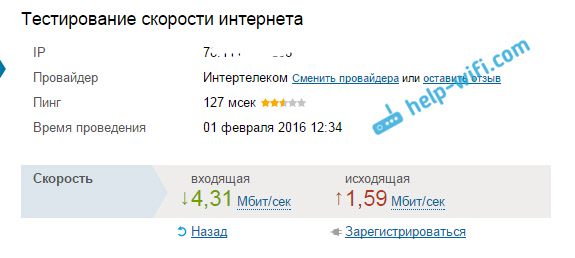
Seal on palju erinevaid saite, kus saate tšeki teha. Kuid need on kõige populaarsemad. Ma arvan, et neid on piisavalt.
Kuidas kontrollida nutitelefonis või tahvelarvutis Interneti kiirust?
Võite minna saitidele, millest ma eespool kirjutasin, ja hakata samamoodi kontrollima. Aga ma kasutan seda ise ja soovitan teil rakendusele Kiirustest. See on nii Androidis kui ka iOS -is. Sobib nii tahvelarvutite kui ka nutitelefonide jaoks. Minge lihtsalt Google Play või App Store'i, sisestage piik "Speedtest" Ja installige rakendus. See on tasuta, ainult reklaamiga. Avage see ja alustage tšekki ühe nupuga Alustage kontrollimist. Muidugi tuleks teie mobiilseade ühendada teie Wi-Fi ruuteriga. Noh, või mobiilsesse internetti.
Tšekk algab, siis ilmub tšeki tulemus:
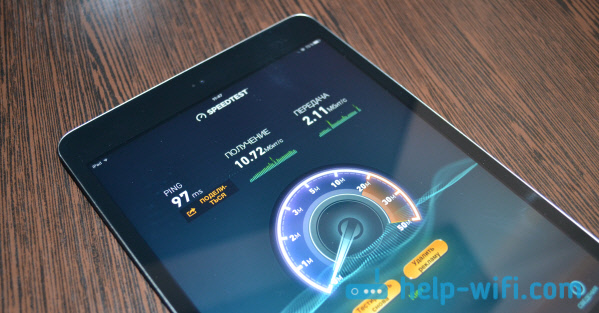
Väga mugavalt. Muide, vahekaart on endiselt tulemused, millele kuvatakse kontrollide ajalugu. Sama programm saab oma nutitelefonides kontrollida mobiilse 3G Interneti kiirust.
- « Koduvõrk WiFi-ruuteri kaudu Windows 10 ja Windows 7 vahel (kodugrupi kaudu)
- Wi-Fi on sülearvutil lahti ühendatud. Miks Internet kadub Wi-Fi kaudu? »

